기기도 있는데 실제 테스트나 해 보자
스위프트 공부를 하면서 초간단 앱을 만들어보고 있었는데 어느 날 시뮬레이터가 아닌 내 기기에 깔아서 확인하고 싶은 마음이 들었다.

그래서 그냥 USB로 기기를 연결하면 됐던 것 같아서 별 생각 없이 연결했는데 이게 웬 걸, 연결이 안 됐다.
Xcode Please reconnect the device
이 에러 메시지가 계속 나와서 말 그대로 다시 연결하기를 반복했다.
핸드폰과 맥북을 껐다 켜면 된다는 구글 선생님들의 말씀을 따라 각각 기기를 껐다 켜 봤지만 해결되지 않았다.
몰까... 하며 귀찮음에 포기하려던 차에, 나와 같은 상황의 블로그 글을 보게 되었다.
연결상태의 문제가 아니라, Xcode 버전과 iOS 버전의 간극때문이었다니.
Xcode의 [Windows] → [Devices and Simulator] 메뉴를 실행해보자. 제대로 된 에러 메시지를 볼 수 있다.
정신 놓고 캡쳐도 안 해서 에러 예시는 위 블로그에 들어가면 볼 수 있다.
그렇다면 내 iOS 버전을 감당할 수 있는 Xcode 버전을 설치해야 하는데, 지금은 이미 너무 많이 빅 서 화 돼버렸다. 앱스토어에 나와 있는 최신 버전은 업데이트가 간편하지만, OS 최소 사양이 빅 서 였기 때문에 다른 방법을 찾을 수밖에 없었다.
(내 맥북은 2013 버전의 노인이었기 때문에 빅서게이트를 본 이상 차마 OS 업데이트는...)

다행히, 내 iOS 버전을 감당할 수 있는 Xcode 최소 버전과 내 맥 OS 버전과 맞아떨어졌다.
해당 버전의 다운로드는 아래 사이트에서 했다.
열심히 노인 학대를 한 끝에, 설치에 성공하고 '이젠 되겠지..' 라고 생각했지만 응 안돼~..
Errors were encountered while preparing your device for development. Please check the Devices and Simulators Window.
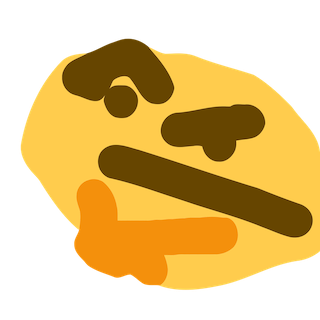
다음으로 맞닥뜨린 에러. 보자마자 '시뮬레이터도 업뎃해야하나 설마...?' 라고 생각하고 구글링을 했다.
응 그냥 핸드폰을 껐다 키자.
이젠 되겠지...!!!!!!!!!
응 안돼~
Could not launch "ProjectName"
The operation couldn’t be completed. Unable to launch stopwatch. NavigationBarCheck because it has an invalid code signature, inadequate entitlements or its profile has not been explicitly trusted by the user.
이번엔 또 뭐냐 싶어서 다시 구글링을 해 봤고, 다행히 해결이 어렵지 않은 문제였다. 연결할 iOS 기기 설정에서 체크만 해 주면 됐다.
-
연결할 기기의 '설정(Setting)' → '일반(General)'
-
'기기 관리(Device Management)' 선택
앞선 두 차례의 에러 메시지 동안 여러 번 봤던 에러 해결 방법이어서 그 때마다 확인 해 봤는데, 이거로 해결 할 수 없는 문제가 아니면 '기기 관리'가 뜨지 않는다.
즉, 내가 디바이스에 설정→ 일반에 들어갔는데 기기 관리가 없다면 이 문제가 아닌 것!
-
Apple Development: 어쩌구로 되어 있는 앱 선택
-
파란 텍스트 선택하고 팝업에서 '신뢰' 선택
-
끝! 다시 Xcode 로 돌아가 Run 해보자.
작고 소중한 나의 앱이 깔렸읍니다..
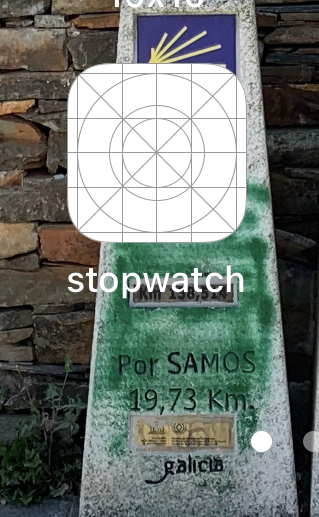
끝!
